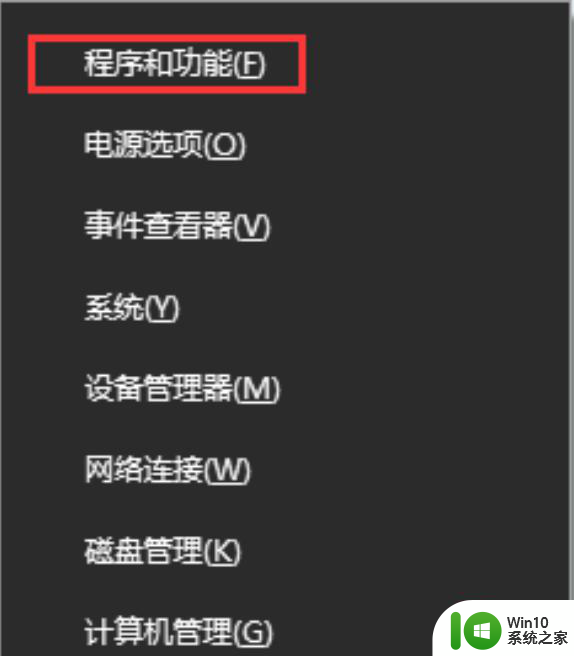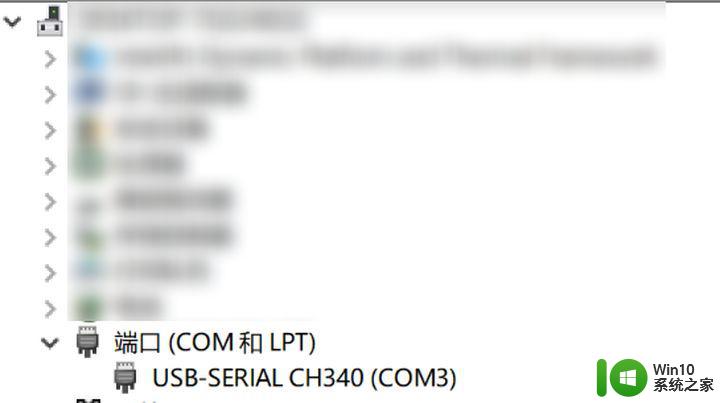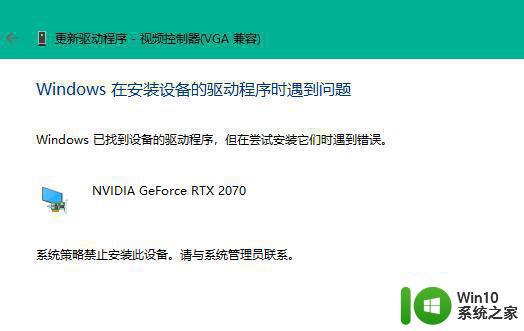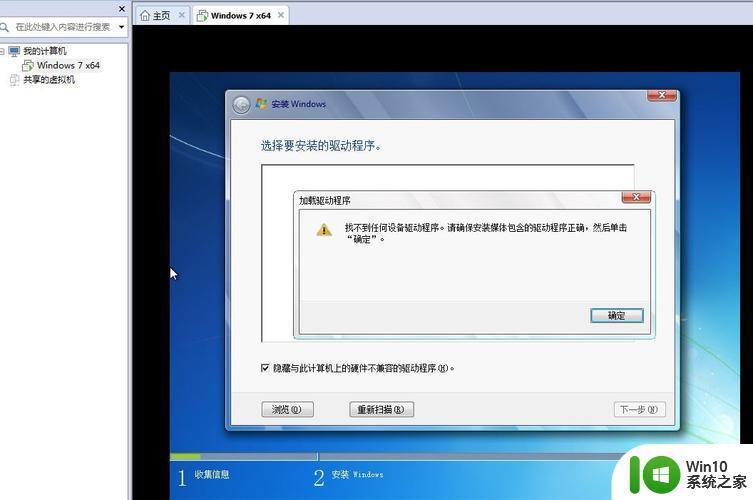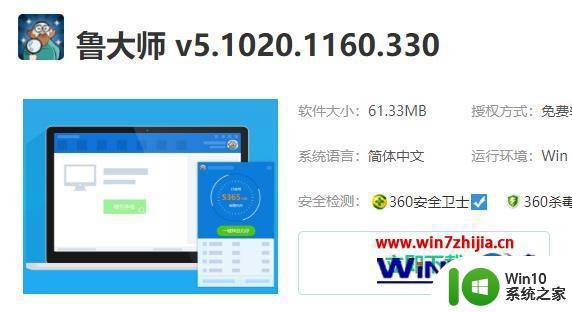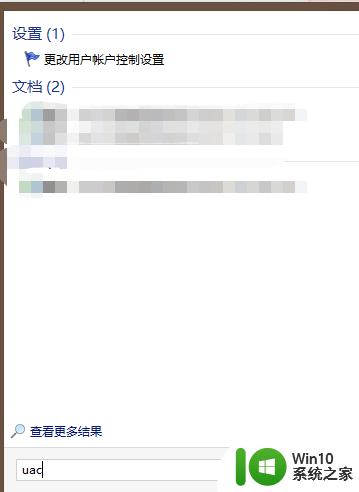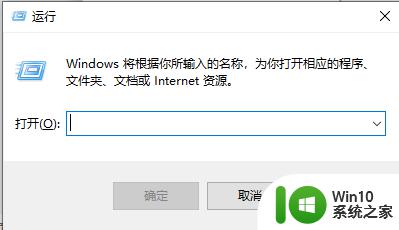win10 64位添加oracle odbc驱动时提示无法加载oracle修复方法 win10 64位安装oracle odbc驱动失败解决方法
在安装Oracle ODBC驱动时,有些用户遇到了无法加载Oracle的问题,这可能是由于系统环境配置不正确或者驱动文件损坏所致。针对这一情况,我们可以通过一些修复方法来解决这个问题,确保顺利安装Oracle ODBC驱动,让系统正常运行。接下来我们将介绍一些针对Win10 64位系统的安装失败解决方法,帮助用户顺利完成驱动安装。

具体方法:
1、建立odBC数据源:
(1)操作系统是win10 x64,客户端是oracle10gR2 x86;
(2)使用pL-sQL developer连接正常;
(3)通过控制面板>管理工具>数据源(odBC)打开数据源配置,由于系统的这个odBC为64位的odBC数据源(这个64位odBC的路径默认为:C:/windows/system32/odbcad32.exe),所以在这个数据源里面是添加不了oracle的驱动的。因为我们使用的客户端为32位的oracle 10g客户端,则需要使用32位的odBC程序来配置连接。32位odBC的路径默认为:C:/windows/syswow64/odbcad32.exe,在这个路径打开数据源配置就可以正常添加oracle的驱动了。
2、使用odBC连接oracle报错:
使用Excel和其他工具通过odBC连接数据库报“[oracle][odBC][ora]oRA-12154:Tns:无法解析指定的连接标识符”这样的错误时,主要是因为软件被安装在“program Files (x86)”这种含有了特殊字符的路径中了,由于oracle对路径比较挑剔所以会报这样的错误
解决办法:把相应的应用软件删除,重新安装在不含特殊字符的路径中就可以了,保险的方法就是软件安装路径只包含英文和数字。
以上就是win10 64位添加oracle odbc驱动时提示无法加载oracle修复方法的全部内容,有出现这种现象的小伙伴不妨根据小编的方法来解决吧,希望能够对大家有所帮助。